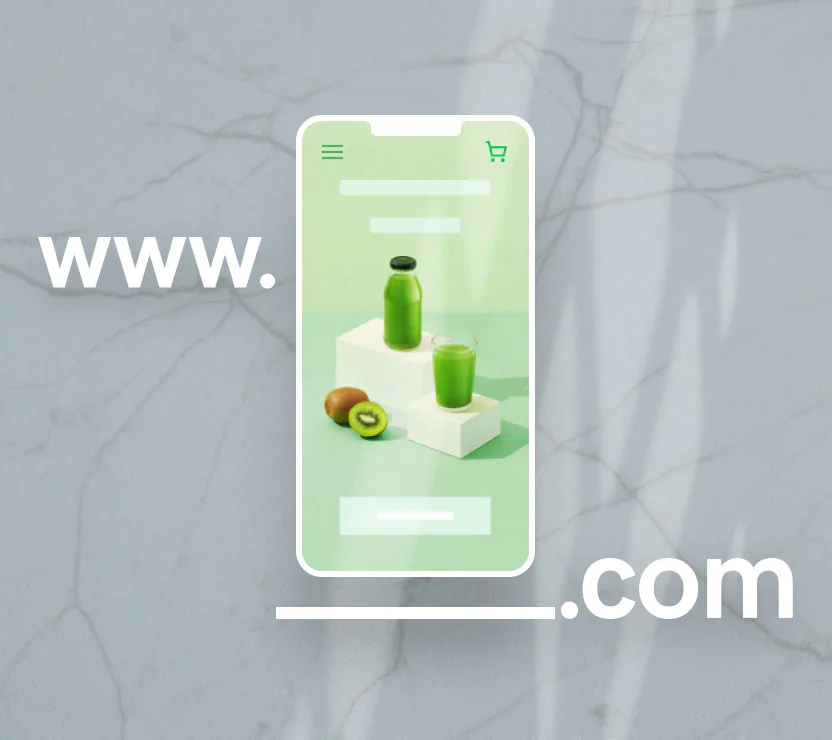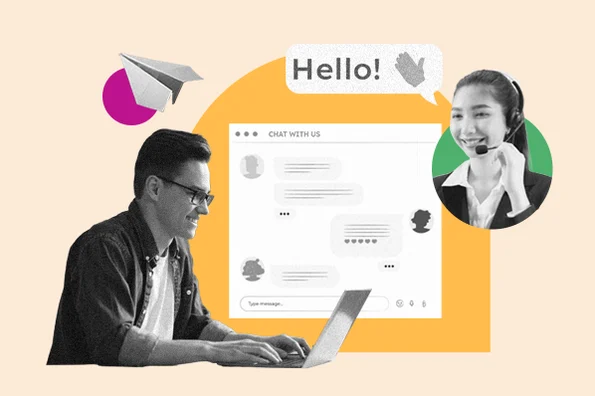איך להסיר תוכנות זדוניות באמצעות תוסף Wordfence: מדריך שלב אחר שלב למשתמשי WordPress
הסיוט של כל בעל אתר. בין אם מדובר בהפניות מוזרות, ירידה פתאומית בתעבורה, או אזהרה מ-Google, קוד זדוני יכול לגרום לנזק לאתר וורדפרס שלך. למרבה המזל, אם התקנת את תוסף האבטחה Wordfence, אתה כבר צעד אחד קדימה בהגנה וחיטוי האתר שלך.
במאמר זה, נדריך אותך כיצד להסיר תוכנות זדוניות באמצעות Wordfence, נסביר מדוע פלאגין זה מהימן על ידי מיליונים, וניתן טיפים למניעת הדבקות עתידיות. בואו נצלול פנימה.
למה Wordfence הוא בעל הברית הטוב ביותר שלך נגד תוכנות זדוניות
Wordfence הוא אחד הפלאגינים הפופולריים והחזקים ביותר לאבטחת WordPress, המתגאה בחומת אש חזקה, הזנת הגנה מפני איומים בזמן אמת וסורק תוכנות זדוניות. הוא מהימן על ידי יותר מ-4 מיליון אתרים ברחבי העולם, ובצדק:
- סריקה מקיפה של קבצי ליבה, ערכות נושא ותוספים
- התראות בזמן אמת לפעילות חשודה
- ניקוי קל לדפוסים ידועים של תוכנות זדוניות
- ניטור תעבורה חי כדי לזהות משתמשים זדוניים
אם אתה רציני לגבי הגנה על האתר שלך, Wordfence הוא חובה.
שלב אחר שלב: כיצד להסיר תוכנות זדוניות באמצעות תוסף Wordfence
🔹 שלב 1: התקן והפעל את Wordfence
אם עדיין לא התקנתם את Wordfence מהספרייה של תוספי WordPress.
- עבור ללוח הבקרה של וורדפרס שלך.
- עבור אל Plugins > Add New.
- חפש את "Wordfence Security".
- לחץ התקן עכשיו, ואז הפעל.
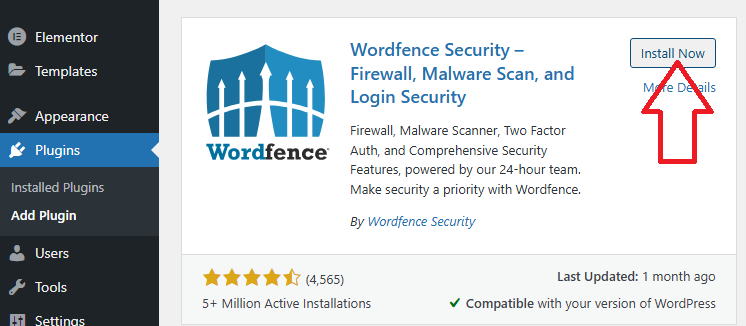
🔹 שלב 2: הפעל סריקת תוכנות זדוניות מלאה
- עברו אל Wordfence > Scan בלוח המחוונים שלכם.
- לחץ התחל סריקה חדשה.
- הרשו לסריקה לרוץ. ייתכן שיחלפו מספר דקות בהתאם לגודל האתר שלכם.
Wordfence יבדוק עבור:
- חתימות תוכנות זדוניות
- דלתות אחוריות
- ספאם SEO
- קוד חשוד בערכות נושא או תוספים

🔹 שלב 3: ניתוח תוצאות הסריקה
לאחר שהסריקה תושלם, Wordfence יציג רשימה של בעיות. חפש ערכים המסומנים כ:
- איומים קריטיים
- בעיות חמורות במיוחד
כל תוצאה תציע הסברים מפורטים ופעולות מומלצות.
🔹 שלב 4: נקה את הקבצים הנגועים
יש לך שתי אפשרויות:
- תיקון קבצים אוטומטי: אם Wordfence מוצא קובץ ליבה, תוסף או תבנית שנפרצו, לחץ על "תיקון" כדי לשחזר אותו באמצעות הגרסה המקורית ממאגר WordPress.
- מחק או החלף ידנית: עבור קבצים מותאמים אישית או פרימיום, גבה אותם והחלף את הקבצים הנגועים בגרסאות נקיות ממפתח או ממקור התוסף שלך.
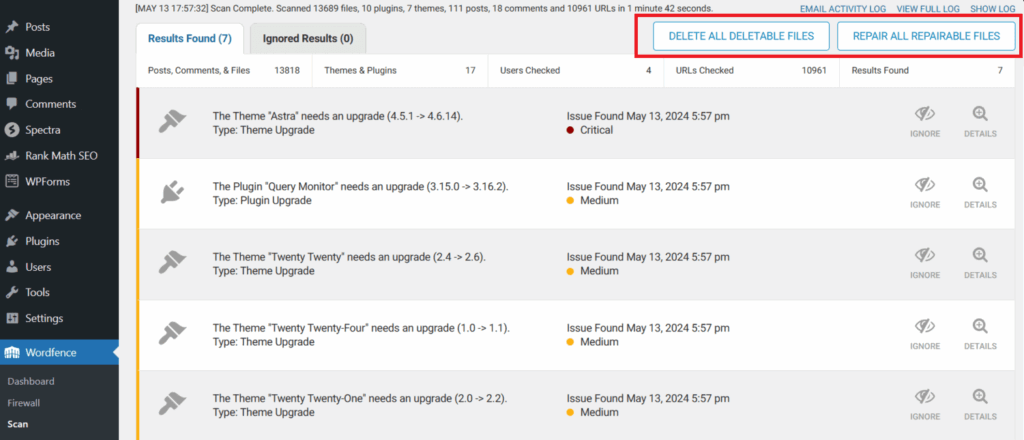
טיפ מקצועי: אם אינכם בטוחים, השתמשו באפשרות "הצג קובץ" כדי לבדוק את הקוד. שימו לב ל-PHP מוסווה או לקידוד base64 לא מוכר — סימנים קלאסיים של תוכנות זדוניות.
🔹 שלב 5: חסום כתובות IP ומשתמשים זדוניים
עבור אל Wordfence > Tools > Live Traffic כדי לזהות כתובות IP חשודות ובוטים. אתה יכול לחסום כתובות IP ישירות ממסך זה ולמנוע גישה נוספת.
אופציונלי: שדרג ל-Wordfence Premium
בעוד שהגרסה החינמית חזקה, Wordfence Premium מוסיפה תכונות חיוניות כמו:
- עדכוני חוקי חומת אש בזמן אמת
- חסימת מדינות
- סריקות מתוזמנות
- רשימה שחורה של כתובות IP בזמן אמת
זה שימושי במיוחד עבור אתרי אינטרנט עם תעבורה גבוהה או עסקיים שלא יכולים להרשות לעצמם זמן השבתה.
שיטות עבודה מומלצות למניעת התקפות תוכנות זדוניות עתידיות
גם לאחר הסרת תוכנות זדוניות, שמירה על ניקיון האתר שלך היא מאמץ מתמשך. הנה כמה טיפים חיוניים:
- ✅ שמור על WordPress, תוספים וערכות נושא עדכניים
- ✅ השתמשו סיסמאות חזקות והגבילו את גישת המנהל
- ✅ הפעל אימות דו-שלבי
- ✅ תזמן סריקות Wordfence קבועות
- ✅ התקן תוספים וערכות נושא רק ממקורות מהימנים
מחשבות אחרונות
הסרת תוכנות זדוניות מאתר הוורדפרס שלך לא חייבת להיות סיוט. עם Wordfence, אפילו משתמשים שאינם מבינים בטכנולוגיה יכולים לזהות, לנקות ולאבטח את האתרים שלהם בכמה לחיצות. אל תחכו לפריצת אבטחה – פעלו עכשיו כדי להגן על הנוכחות הדיגיטלית שלכם.
התקינו את Wordfence עוד היום, ותנוחו בראש שקט בידיעה שהאתר שלכם בידיים בטוחות.
מוכן לאתר מהיר ובטוח יותר?
שלבו את העוצמה של Wordfence עם אירוח וורדפרס מאובטח שלנו לביצועים והגנה ללא תחרות. 👉 עיינו בתכניות האירוח שלנו